Fibra Google a fost proiectată pentru a satisface nevoile celor mai solicitanți utilizatori de internet - streamers, jucători online și gospodării cu un număr mare de dispozitive. Dacă sunteți un utilizator de fibre Google, trebuie să fiți satisfăcut de viteze de internet fiabile și incredibil de rapide . Cu toate acestea, pentru a avea control complet asupra rețelei dvs. de fibre Google și a setărilor sale, trebuie să cunoașteți pașii de conectare a routerului Google Fibre.
În acest articol, vă vom ghida prin pașii exacți necesari pentru a accesa routerul Google Fibre . Deci, să începem!
De ce ai nevoie:
- Computer sau un dispozitiv mobil.
- Conexiune la rețeaua de fibre Google.

Cum să vă conectați la Google Fiber?
Urmați pașii de mai jos mai jos și cu atenție și veți avea acces la setările routerului de fibre Google în cel mai scurt timp.
Pasul 1 - Conectați -vă la wifi -ul dvs. din fibra Google
Conectarea computerului sau a dispozitivului mobil la rețea este esențială și dacă nu facem acest lucru, procesul de conectare nu va fi reușit. În cele mai multe cazuri, echipamentul dvs. va fi configurat de către un profesionist, astfel încât să vă puteți conecta la rețeaua WiFi folosind parola wireless. Cu toate acestea, dacă nu vă configurați încă fibra Google, ar trebui să găsiți o rețea wireless deschisă numită GFIBERSETUP și să vă conectați la ea.
Pasul 2 - Lansați browserul
În acest pas, trebuie să lansăm browserul pe care îl folosim în mod normal. Ne va ajuta să ne gestionăm cu ușurință setările routerului . În general, nu contează ce browser web veți folosi, așa că nu vă deranjați prea mult despre asta.
Pasul 3 - Vizitați MyFiber
Notă: Dacă aceasta este prima dată când accesați setările routerului Google Fibre, ar trebui să vedeți ecranul de bun venit Google Fibre. Tot ce trebuie să faceți acum este să urmați instrucțiunile, să vă confirmați contul și să vă configurați rețeaua wireless .
Cu toate acestea, dacă rețeaua dvs. de fibre Google a fost configurată anterior și tot ce trebuie să faceți acum este să accesați setările routerului și să vă personalizați rețeaua, apoi tastați https://fiber.google.com/myfiber în bara de url a browserelor sau Doar faceți clic pe link.
Pasul 4 - Conectați -vă
Acum ar trebui să vă conectați cu detaliile contului dvs. din fibra Google și veți fi dus la setările Router Fibre Google.
Conectare router de fibre Google folosind aplicația Google WiFi
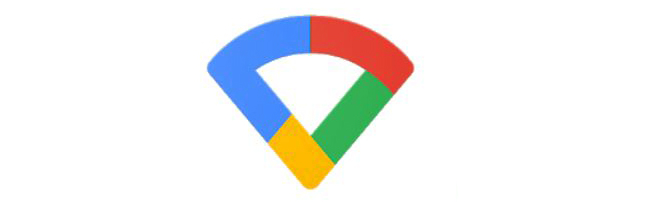
Aplicația Google WiFi poate fi instalată pe computer sau pe dispozitivul mobil. După ce îl lansați și vă conectați cu detaliile contului dvs. de fibră Google, veți putea modifica multe setări, inclusiv unele avansate.
În această secțiune ne vom concentra pe schimbarea numelui de rețea implicit (SSID) și a parolei wireless .
După ce deschideți aplicația Google WiFi, trebuie să faceți clic sau să atingeți pictograma rapide și setări .
Nu în pictograma Setări Faceți clic pe pictograma Generală a rețelei .
În noua pagină, aruncați o privire la secțiunea de rețea și faceți clic pe numele rețelei curente acolo.
O pagină destul de de bază se va deschide unde puteți vedea numele actual al rețelei și puteți dezvălui parola WiFi.
Pentru a modifica acestea, trebuie să faceți clic pe butonul de editare (pictograma micului creion) din dreapta sus a ecranului.
Acum veți avea o opțiune de a introduce noul nume WiFi și parola wireless.
Alegerea unui nume și parolă WiFi - Sfaturi
Când dorim să schimbăm numele și parola rețelei wireless, trebuie să luăm în considerare mai multe lucruri.
Nume rețea wireless (SSID)
Dacă nimeni nu își schimbă numele rețelei, ar exista o adevărată mizerie atunci când cineva încearcă să se conecteze la rețeaua sa. Lista va fi plină de nume de rețea începând cu GFIBER, TP-Link, Belkin și așa mai departe. Totul va fi foarte similar și acesta este doar unul dintre motivele pentru care trebuie să vă schimbați numele rețelei în ceva mai personal și mai unic.
1. Asigurați -vă că observați rețeaua în momentul în care o vedeți.
2. Nu vă ascundeți SSID -ul. Deși este adesea recomandat ca caracteristică de securitate, vă va face mai mult rău decât bine.
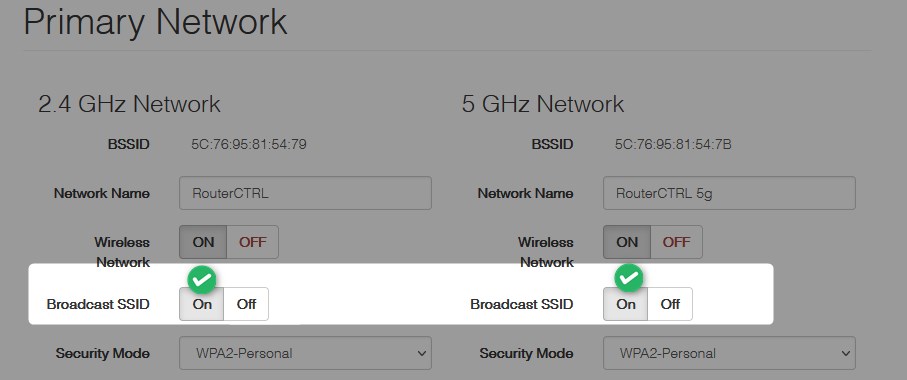
3. Folosește -ți umorul. Ne place doar să vedem niște nume de rețea destul de frumoase și amuzante, cum ar fi Tellmywifiloveher sau nu mai mult, domnul Wi-Fi.
Parolă wireless
Parola dvs. wireless este practic cheia rețelei dvs. Dacă este simplu și ușor de ghicit, va fi destul de ușor pentru oricine să aibă acces la rețeaua dvs. Și acesta este ceva ce nu vrem să se întâmple. Următoarele sfaturi v -ar ajuta să veniți cu o parolă puternică care nu poate fi piratată cu ușurință.
1. Ar trebui să fie greu de ghicit și unic. Evitați să utilizați parola generică și cuvintele comune
2. Nu folosiți niciodată aceeași parolă pentru toate conturile dvs.
3. Obțineți una care are o combinație lungă de 10-12 caractere de litere mici și capitale, numere și caractere speciale.
4. Parola dvs. ar trebui să fie memorabilă. Este destul de frustrant atunci când trebuie să scrii câteva numere și scrisori aleatorii către cineva.
5. Asigurați -vă că schimbați parola la fiecare trei luni.
Citire recomandată:
- Cutie de rețea Google Fibre Clipește roșu
- Google CEST funcționează cu HomeKit? (Ghid de instalare)
- Google Home nu se conectează la Wi-Fi (cauze #038; soluții)
- Google Wi-Fi Clipește Orange: Cum să-l remediați în câteva minute
Cuvinte finale
Sperăm că acest articol a fost suficient de util pentru a accesa setările de router Google Fibre, precum și pentru a schimba numele rețelei și parola. Aceste lucruri nu ar trebui luate ușor.
Lăsarea rețelei securizate cu detaliile implicite de conectare a administratorului și SSID wireless și parola reprezintă un risc grav de securitate. Prin urmare, este întotdeauna mai bine să vă luați o parte din timp și să faceți schimbările necesare înainte de prea târziu.
